'>
మీరు మీ ఆన్ చేస్తే లెనోవా ల్యాప్టాప్ అది తప్ప మరేమీ చూపించదు బ్లాక్ స్క్రీన్ , భయపడవద్దు. అస్సలు పరిష్కరించడం చాలా కష్టం కాదు…
విండోస్లో లెనోవా ల్యాప్టాప్ బ్లాక్ స్క్రీన్ను ఎలా పరిష్కరించాలి
లెనోవా ల్యాప్టాప్ బ్లాక్ స్క్రీన్ సమస్యను పరిష్కరించడానికి ఇతర వినియోగదారులకు సహాయపడిన 6 పరిష్కారాలు ఇక్కడ ఉన్నాయి. మీరు అవన్నీ ప్రయత్నించాల్సిన అవసరం లేదు; మీ కోసం పని చేసేదాన్ని మీరు కనుగొనే వరకు జాబితాలో మీ పనిని చేయండి.
- ప్రదర్శన మోడ్ను రీసెట్ చేయండి
- మీ లెనోవా ల్యాప్టాప్ను హార్డ్ రీసెట్ చేయండి
- మీ గ్రాఫిక్స్ డ్రైవర్ను నవీకరించండి
- Explorer.exe ప్రాసెస్ను పున art ప్రారంభించండి
- వేగవంతమైన ప్రారంభాన్ని నిలిపివేయండి
- సిస్టమ్ పునరుద్ధరణను జరుపుము
పరిష్కరించండి 1: ప్రదర్శన మోడ్ను రీసెట్ చేయండి
ఆపరేటింగ్ సిస్టమ్ స్క్రీన్ డిస్ప్లేకి దాని కనెక్షన్ను కోల్పోయినప్పుడు కొన్నిసార్లు బ్లాక్ స్క్రీన్ ఒక లోపం మాత్రమే. కాబట్టి ఇది జరిగినప్పుడల్లా, మీరు ప్రయత్నించే మొదటి విషయం నొక్కండి విండోస్ లోగో కీ  , ది Ctrl కీ, ది మార్పు కీ మరియు బి అదే సమయంలో. ఇది కనెక్షన్ను రీసెట్ చేస్తుంది, తద్వారా ఆపరేటింగ్ సిస్టమ్ డిస్ప్లేని తిరిగి పొందుతుంది.
, ది Ctrl కీ, ది మార్పు కీ మరియు బి అదే సమయంలో. ఇది కనెక్షన్ను రీసెట్ చేస్తుంది, తద్వారా ఆపరేటింగ్ సిస్టమ్ డిస్ప్లేని తిరిగి పొందుతుంది.
పూర్తయిన తర్వాత, మీరు మీ లెనోవా ల్యాప్టాప్లో సాధారణ ప్రదర్శనను తిరిగి పొందారో లేదో తనిఖీ చేయండి. అవును అయితే, గొప్పది! ఇది ఇప్పటికీ మీకు బ్లాక్ స్క్రీన్ ఇస్తే, దయచేసి ముందుకు సాగండి 2 పరిష్కరించండి , క్రింద.
పరిష్కరించండి 2: మీ లెనోవా ల్యాప్టాప్ను హార్డ్ రీసెట్ చేయండి
మీ లెనోవా ల్యాప్టాప్కు అనుసంధానించబడిన పరిధీయ పరికరాలు కూడా బ్లాక్ స్క్రీన్ సమస్యకు కారణం కావచ్చు. మీ కోసం ఇదే జరిగితే, బూట్-అప్ ప్రక్రియలో చుక్కలు తిరుగుతున్నాయని మీరు గమనించవచ్చు. కాబట్టి మీరు అవకాశాలను తగ్గించడానికి మీ లెనోవా ల్యాప్టాప్లో హార్డ్ రీసెట్ చేయాలి.
దీన్ని ఎలా చేయాలో ఇక్కడ ఉంది:
1) మీ లెనోవా ల్యాప్టాప్ను ఆపివేయండి.
2) పవర్ కార్డ్ను అన్ప్లగ్ చేయండి, బ్యాటరీని తీసివేసి, మీ ల్యాప్టాప్ నుండి బాహ్యంగా అనుసంధానించబడిన అన్ని పరిధీయ పరికరాలను డిస్కనెక్ట్ చేయండి.
3) మీ ల్యాప్టాప్ను 30 సెకన్ల పాటు వదిలివేయండి.
4) పవర్ బటన్ను 60 సెకన్ల పాటు నొక్కి ఉంచండి.
5) మీ బ్యాటరీని తిరిగి ల్యాప్టాప్లో ఉంచి పవర్ కార్డ్ను కనెక్ట్ చేయండి.
6) మీ ల్యాప్టాప్ను ఆన్ చేసి, అది సరిగ్గా బూట్ అవుతుందో లేదో తనిఖీ చేయండి.
- ఇది బాగా బూట్ చేస్తే , ఆపై అభినందనలు - మీరు అపరాధిని కనుగొనటానికి దగ్గరగా ఉన్నారు (అనగా పెరిఫెరల్స్లో ఒకటి). అప్పుడు మీరు మీ ల్యాప్టాప్ను ఆపివేయవచ్చు, మీరు బ్లాక్ స్క్రీన్ను పునరుత్పత్తి చేసే వరకు పెరిఫెరల్స్ను ఒకేసారి ప్లగ్ చేయవచ్చు.
- స్క్రీన్ ఇంకా నల్లగా ఉంటే , సమస్య పెరిఫెరల్స్ తో లేదు. మీరు ముందుకు సాగాలి 3 పరిష్కరించండి , ట్రబుల్షూటింగ్ కొనసాగించడానికి క్రింద.
పరిష్కరించండి 3: మీ గ్రాఫిక్స్ డ్రైవర్ను నవీకరించండి
ఈ పరిష్కారాన్ని మరియు క్రింది వాటిని నిర్వహించడానికి మీరు మీ కంప్యూటర్లోకి లాగిన్ అవ్వాలి. మీరు మీ కంప్యూటర్లోకి లాగిన్ అవ్వలేకపోతే, మీ ల్యాప్టాప్ను బూట్ చేయండి సురక్షిత విధానము నెట్వర్క్తో , ఆపై క్రింది సూచనలను అనుసరించండి.మీరు తప్పు గ్రాఫిక్స్ నదిని ఉపయోగిస్తుంటే లేదా అది పాతది అయితే ఈ సమస్య సంభవించవచ్చు. కాబట్టి మీరు మీ గ్రాఫిక్లను నవీకరించాలి ఇది మీ సమస్యను పరిష్కరిస్తుందో లేదో చూడటానికి డ్రైవర్. డ్రైవర్ను మాన్యువల్గా అప్డేట్ చేయడానికి మీకు సమయం, సహనం లేదా నైపుణ్యాలు లేకపోతే, మీరు దీన్ని స్వయంచాలకంగా చేయవచ్చు డ్రైవర్ ఈజీ .
డ్రైవర్ ఈజీ మీ సిస్టమ్ను స్వయంచాలకంగా గుర్తిస్తుంది మరియు దాని కోసం సరైన డ్రైవర్లను కనుగొంటుంది. మీ కంప్యూటర్ ఏ సిస్టమ్ నడుస్తుందో ఖచ్చితంగా తెలుసుకోవలసిన అవసరం లేదు, మీరు డౌన్లోడ్ చేస్తున్న తప్పు డ్రైవర్తో మీరు ఇబ్బంది పడవలసిన అవసరం లేదు మరియు ఇన్స్టాల్ చేసేటప్పుడు పొరపాటు చేయడం గురించి మీరు ఆందోళన చెందాల్సిన అవసరం లేదు. డ్రైవర్ ఈజీ ఇవన్నీ నిర్వహిస్తుంది.
మీరు మీ డ్రైవర్లను స్వయంచాలకంగా నవీకరించవచ్చు ఉచితం లేదా ప్రో వెర్షన్ డ్రైవర్ ఈజీ. ప్రో సంస్కరణతో ఇది కేవలం 2 దశలు పడుతుంది (మరియు మీకు పూర్తి మద్దతు మరియు 30-రోజుల డబ్బు తిరిగి హామీ లభిస్తుంది):
1) డౌన్లోడ్ మరియు డ్రైవర్ ఈజీని ఇన్స్టాల్ చేయండి.
2) డ్రైవర్ ఈజీని అమలు చేసి, క్లిక్ చేయండి ఇప్పుడు స్కాన్ చేయండి బటన్. డ్రైవర్ ఈజీ అప్పుడు మీ కంప్యూటర్ను స్కాన్ చేస్తుంది మరియు ఏదైనా సమస్య డ్రైవర్లను కనుగొంటుంది.

3) క్లిక్ చేయండి అన్నీ నవీకరించండి యొక్క సరైన సంస్కరణను స్వయంచాలకంగా డౌన్లోడ్ చేసి, ఇన్స్టాల్ చేయడానికి అన్ని మీ సిస్టమ్లో తప్పిపోయిన లేదా పాతవి అయిన డ్రైవర్లు. (దీనికి అవసరం ప్రో వెర్షన్ ప్రో వెర్షన్ ఇది పూర్తి మద్దతు మరియు 30-రోజుల డబ్బు తిరిగి హామీతో వస్తుంది. మీరు అన్నీ నవీకరించు క్లిక్ చేసినప్పుడు అప్గ్రేడ్ చేయమని ప్రాంప్ట్ చేయబడతారు.)
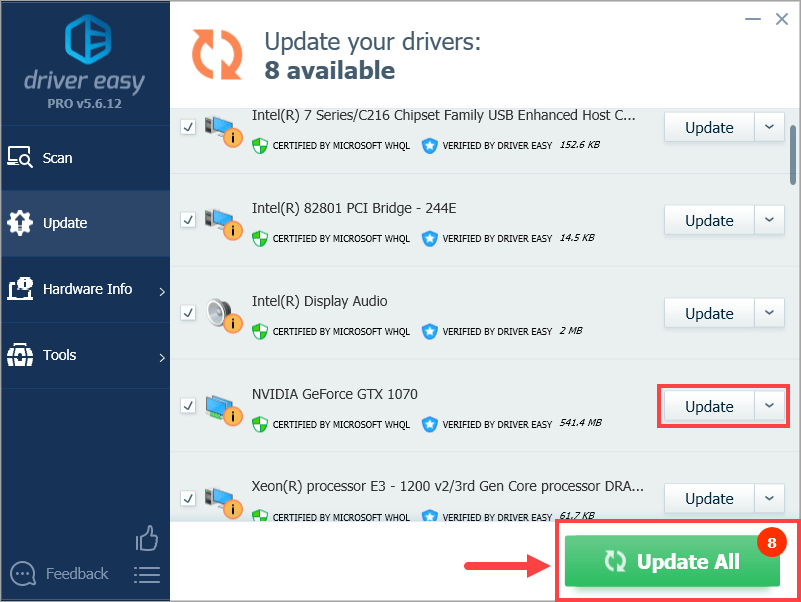
4) మార్పులు అమలులోకి రావడానికి మీ కంప్యూటర్ను పున art ప్రారంభించండి.
5) మీ లెనోవా ల్యాప్టాప్ ఇష్యూలోని బ్లాక్ స్క్రీన్ పరిష్కరించబడిందో లేదో తనిఖీ చేయండి. అవును అయితే, గొప్పది! బ్లాక్ స్క్రీన్ కొనసాగితే, దయచేసి ప్రయత్నించండి 4 పరిష్కరించండి , క్రింద.
పరిష్కరించండి 4: explor.exe ప్రాసెస్ను పున art ప్రారంభించండి
Explorer.exe మీ ల్యాప్టాప్లోని డెస్క్టాప్, టాస్క్బార్ మరియు ఇతర ప్రక్రియలను నిర్వహిస్తుంది, కాబట్టి ఇది మీ సిస్టమ్లో మూసివేయబడితే, మీ డెస్క్టాప్ మరియు టాస్క్బార్ కనిపించకుండా పోతాయి మరియు మీ స్క్రీన్ నల్లగా మారుతుంది. ఈ సందర్భంలో, మీరు సమస్యను పరిష్కరించారో లేదో చూడటానికి మీరు ప్రక్రియను పున art ప్రారంభించాలి.
1) మీ కీబోర్డ్లో, నొక్కండి Ctrl , మార్పు మరియు ఎస్ తెరవడానికి అదే సమయంలో కీలు టాస్క్ మేనేజర్ .
2) క్లిక్ చేయండి వివరాలు టాబ్ (లేదా ప్రక్రియలు టాబ్ మీరు విండోస్ 7 ఉపయోగిస్తుంటే), ఆపై గుర్తించండి Explorer.exe క్లిక్ చేయండి విధిని ముగించండి .
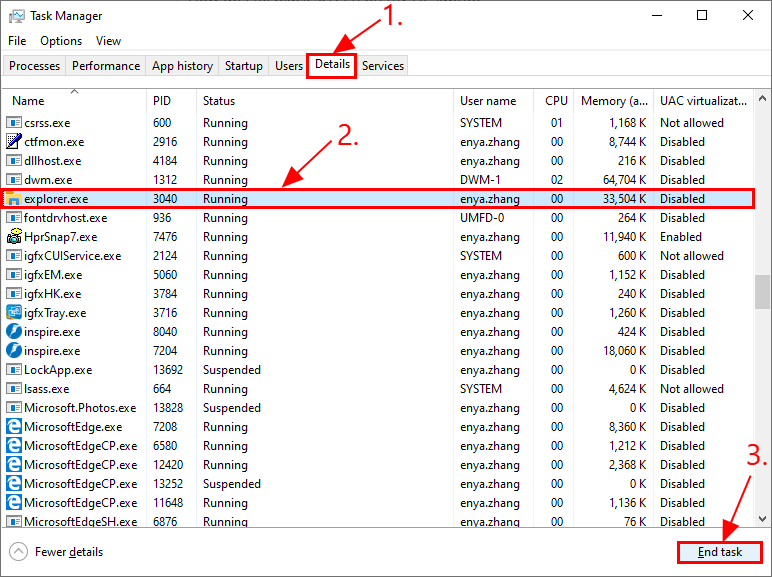
3) బ్లాక్ స్క్రీన్ సమస్య తొలగించబడిందో లేదో చూడటానికి మీ ల్యాప్టాప్ను పున art ప్రారంభించండి. ఇది ఇంకా ఆనందం కాకపోతే, దయచేసి ముందుకు సాగండి 5 పరిష్కరించండి , క్రింద.
పరిష్కరించండి 5: వేగవంతమైన ప్రారంభాన్ని నిలిపివేయండి
ఫాస్ట్ స్టార్టప్ అనేది విండోస్ 10 లోని క్రొత్త లక్షణం, ఇది ఆపరేటింగ్ సిస్టమ్ స్థితిని హైబర్నేషన్ ఫైల్కు సేవ్ చేయడం ద్వారా మీ కంప్యూటర్ను వేగంగా బూట్ చేయడానికి అనుమతిస్తుంది. అయితే ఇది ఎల్లప్పుడూ సంపూర్ణంగా పనిచేయదు మరియు ఇది కొన్నిసార్లు ప్రారంభ ప్రక్రియతో గందరగోళానికి గురి చేస్తుంది మరియు స్క్రీన్ నల్లగా మారుతుంది.
కాబట్టి మీరు ట్రిక్ చేస్తారో లేదో చూడటానికి వేగంగా ప్రారంభించడం నిలిపివేయడానికి ప్రయత్నించవచ్చు:
1) మీ కీబోర్డ్లో, నొక్కండి విండోస్ లోగో కీ మరియు ఆర్ అదే సమయంలో, టైప్ చేయండి powercfg.cpl మరియు నొక్కండి నమోదు చేయండి .
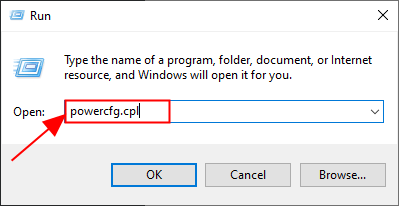
2) క్లిక్ చేయండి పవర్ బటన్లు ఏమి చేయాలో ఎంచుకోండి .
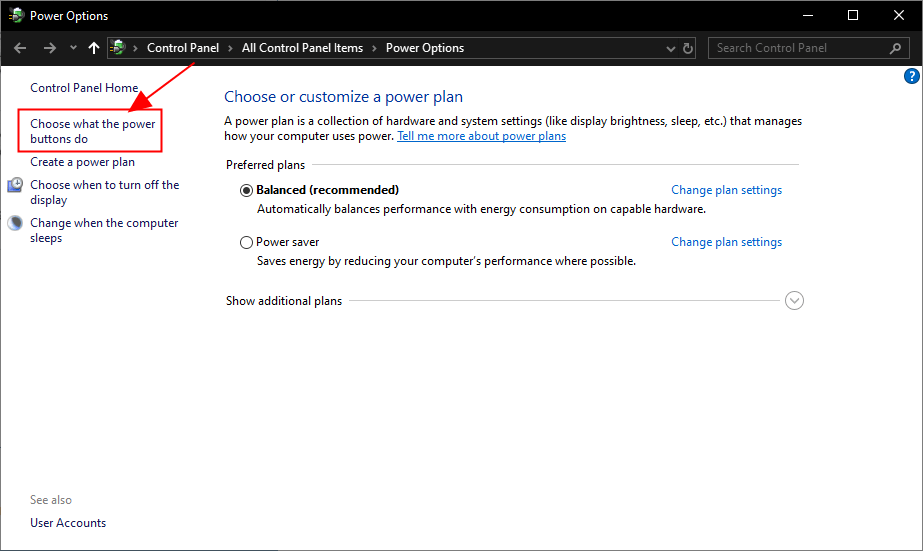
3) క్లిక్ చేయండి ప్రస్తుతం అందుబాటులో లేని సెట్టింగ్లను మార్చండి .
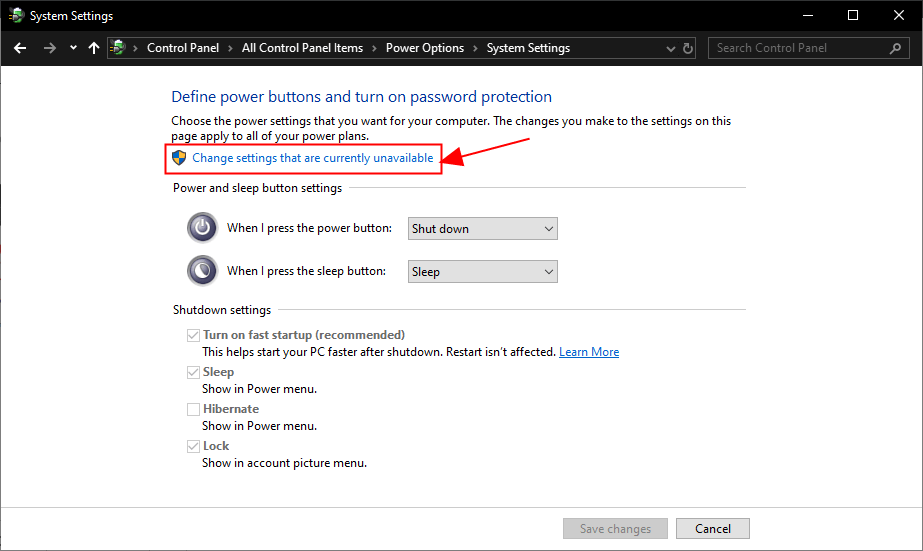
4) వన్-టిక్ పెట్టె కోసం వేగవంతమైన ప్రారంభాన్ని ప్రారంభించండి (సిఫార్సు చేయబడింది) , క్లిక్ చేయండి మార్పులను ఊంచు మరియు విండోను మూసివేయండి.
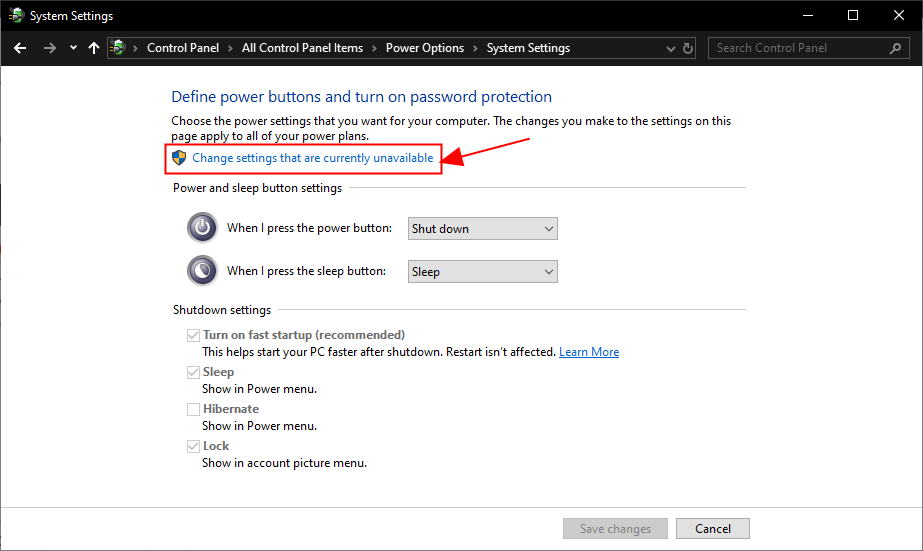
5) మీ కంప్యూటర్ను పున art ప్రారంభించి, మీ ల్యాప్టాప్ స్క్రీన్ సరిగ్గా ప్రదర్శించబడుతుందో లేదో తనిఖీ చేయండి.
ఇంకా బ్లాక్ స్క్రీన్ వచ్చిందా? దయచేసి ప్రయత్నించండి 6 పరిష్కరించండి , క్రింద.
పరిష్కరించండి 6: సిస్టమ్ పునరుద్ధరణ జరుపుము
క్రొత్త ప్రోగ్రామ్ను ఇన్స్టాల్ చేయడం లేదా విండోస్ అప్డేట్ను అమలు చేయడం వంటి మీ కంప్యూటర్లో మీరు కొన్ని మార్పులు చేసినప్పుడే ఈ బ్లాక్ స్క్రీన్ సమస్య సంభవిస్తే, ఈ మార్పులు ఆపరేటింగ్ సిస్టమ్తో చాలా అనుకూలంగా ఉండవు మరియు బ్లాక్ స్క్రీన్ సమస్యను రేకెత్తిస్తాయి. కాబట్టి ఈ మార్పులకు ముందు మీ ల్యాప్టాప్ను మునుపటి స్థితికి మార్చడానికి మీరు సిస్టమ్ పునరుద్ధరణ చేయాలి.
1) మీ కీబోర్డ్లో, నొక్కండి విండోస్ లోగో కీ మరియు టైప్ చేయండి వ్యవస్థ పునరుద్ధరణ , అప్పుడు నొక్కండి పునరుద్ధరణ పాయింట్ను సృష్టించండి ఒకసారి అది సరిపోయే ఫలితం వలె కనిపిస్తుంది.
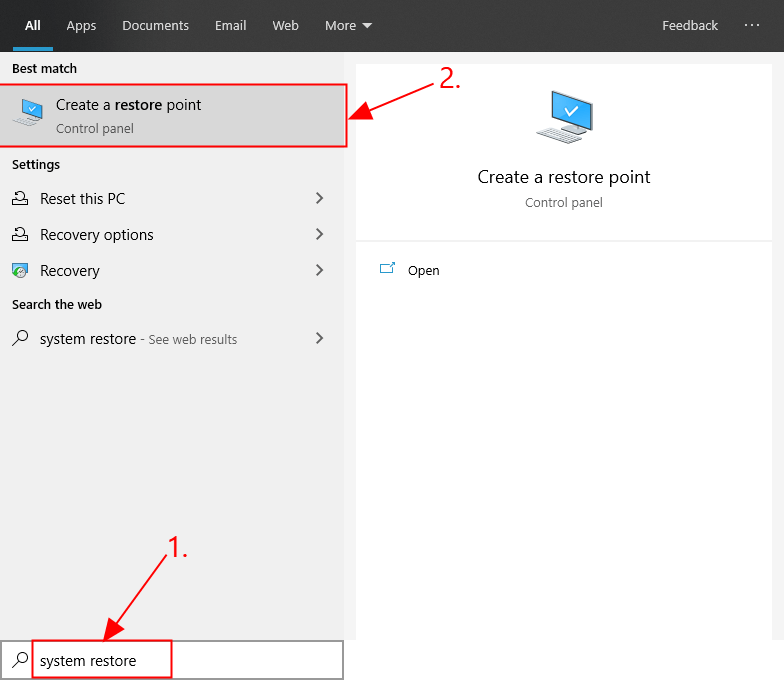
2) లో సిస్టమ్ రక్షణ టాబ్, క్లిక్ చేయండి వ్యవస్థ పునరుద్ధరణ… .
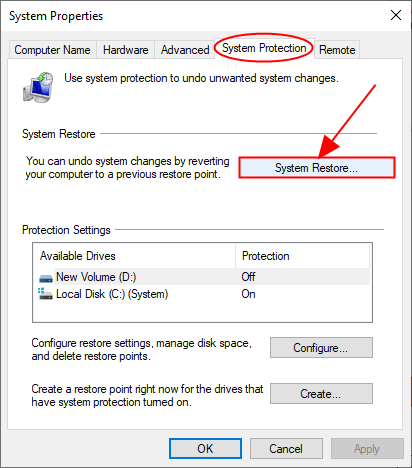
3) సిస్టమ్ పునరుద్ధరణ ఏమి చేస్తుందనే దానిపై తెరపై వివరణలను చదవండి మరియు చేయదు మరియు క్లిక్ చేయండి తరువాత కొనసాగించడానికి.

3) టిక్ పెట్టె కోసం మరింత పునరుద్ధరణ పాయింట్లను చూపించు మరియు ఎంచుకోండి పునరుద్ధరణ పాయింట్ మీ కంప్యూటర్ను తిరిగి మార్చడానికి మరియు క్లిక్ చేయడానికి మీరు ఉపయోగించాలనుకుంటున్నారు తరువాత .
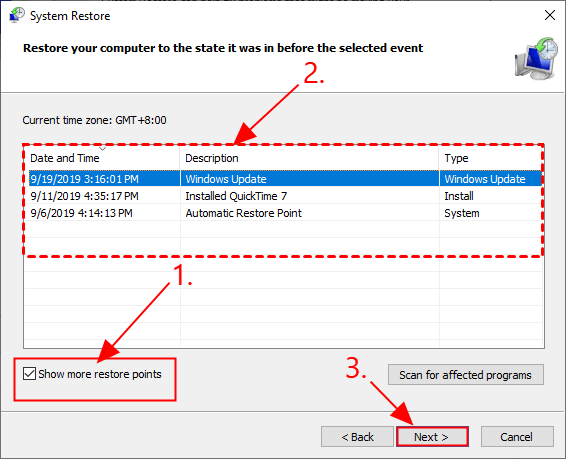
4) సిస్టమ్ పునరుద్ధరణ ప్రక్రియను పూర్తి చేయడానికి తెరపై సూచనలను అనుసరించండి.
5) బ్లాక్ స్క్రీన్ సమస్య పరిష్కరించబడిందో లేదో చూడటానికి మీ కంప్యూటర్ను పున art ప్రారంభించండి.
లెనోవా ల్యాప్టాప్ ఇష్యూలో బ్లాక్ స్క్రీన్ను పరిష్కరించడంలో వ్యాసం మిమ్మల్ని సరైన దిశలో చూపించిందని ఆశిద్దాం. మీకు ఏవైనా ప్రశ్నలు, ఆలోచనలు లేదా సూచనలు ఉంటే, దయచేసి వ్యాఖ్యలలో నాకు తెలియజేయండి. చదివినందుకు ధన్యవాదములు!






